Pridobivanje napake HTTP 400 v operacijskem sistemu Windows 10
Windows / / August 05, 2021
Med brskanjem po internetu ste morda naleteli na katero od teh sporočil o napaki - 400 Bad Request, Bad Request - Invalid URL ali HTTP Error 400 - Bad Request. To je tipična napaka odjemalca, s katero se dnevno srečujejo številni uporabniki interneta. Ko v spletnem brskalniku nekaj iščete, začne spletni brskalnik (odjemalec) in strežnik komunicirati, da vam da rezultat.
Če pa v imenu stranke (spletni brskalnik) obstajajo težave, potem strežnik pošlje skrivnostno sporočilo o napaki. Odpravljanje te napake je lahko nekoliko zapleteno. Pokazali vam bomo nekaj rešitev, ki vam bodo pomagale pri tej napaki.
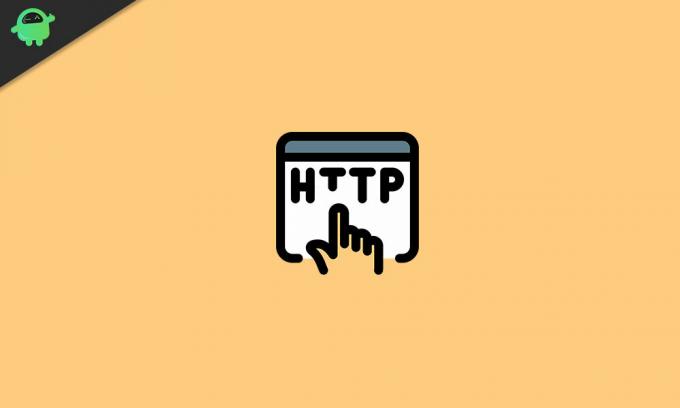
Kazalo
- 1 Kaj povzroča napako HTTP 400?
-
2 Rešitve za odpravo napake HTTP 400?
- 2.1 1. rešitev: Izbrišite piškotke iz brskalnika
- 2.2 2. rešitev: odpravite napačen URL
- 2.3 3. rešitev: odpravite težavo z veliko datoteko
- 2.4 4. rešitev: odpravite napačen DNS
- 2.5 5. rešitev: Poskusite spremeniti običajne programske pakete na strežniku
- 2.6 6. rešitev: Preverite svoj strežnik
- 2.7 7. rešitev: Ponastavite trenutni brskalnik
Kaj povzroča napako HTTP 400?
Ko odjemalec ali spletni brskalnik poda zahtevo, strežnik pošlje kodo HTTP. Če pa strežnik prošnjo razlaga kot škodljivo, preprečuje popolno prikazovanje spletnega mesta in pošlje napako HTTP 400. V večini primerov je razlog za to napako vaš brskalnik, vendar obstaja tudi nekaj drugih možnih razlogov za to napako. Tu je seznam vseh razlogov za napako HTTP 400.
- Napačen URL: Če v naslovno vrstico vtipkate napačno URL, se boste soočili z napako HTTP 400. To je sicer znano kot neveljavna sintaksa.
- DNS zapis je zastarel: Če vaš predpomnilnik DNS vsebuje podatke, povezane z nekaterimi nepravilnimi naslovi IP, potem bo to pomagalo pri ustvarjanju napake.
- Velike datoteke: Strežnik označuje velike datoteke kot Bad Request. Torej, če naložite velike datoteke, boste dobili napako 400 Bad Request.
- Piškotki: Ne glede na to, kateri brskalnik uporabljate, če ima vaš brskalnik napačne ali zastarele piškotke, boste prejeli napako.
Rešitve za odpravo napake HTTP 400?
Včasih je napaka 400 Bad Request začasna. Preden se lotimo zapletenih rešitev, vam svetujemo, da osvežite spletno stran. Če osvežitev strani odpravi napako, vam ni treba iti skozi rešitve. Brskalnik lahko tudi spremenite, saj je v večini primerov za napako kriv trenutni brskalnik. Če se ta dva osnovna koraka ne obneseta, pojdite skozi spodnje rešitve.
Opomba: Te rešitve bodo zahtevale nekaj sprememb na vašem spletnem mestu ali v aplikaciji. Torej, naredite varnostno kopijo vseh svojih bistvenih podatkov.
1. rešitev: Izbrišite piškotke iz brskalnika
Kot smo že omenili, neveljavni ali zastareli piškotki ponavadi povzročijo napako 400 Bad Request. Torej, prvi korak mora biti brisanje piškotkov iz brskalnika, ki ga uporabljate.
Če želite izbrisati piškotke iz brskalnika Google Chrome, sledite tem korakom.
- Pojdite v Chrome in kliknite na Več (tri pike) možnost.
- Nato izberite Več orodij možnost.
- Kliknite »Izbriši podatke brskanja".
- Poleg tega Časovno obdobje, izberite “Ves čas.”
- Potrdite obe polji poleg Piškotki in drugi podatki spletnega mesta in Predpomnjene slike in datoteke opcije.
- Izberite “Počisti podatke«, Da vse izbrišete.
Če želite izbrisati piškotke iz Firefoxa, sledite tem korakom.
-Izbriši piškotke z ene spletne strani-
- Pojdi do Meni.
- Izberite Opcije in nato pojdite na Zasebnost in varnost možnost.
- Kliknite na Piškotki in podatki o spletnih mestih.
- Izberite Upravljanje podatkov možnost.
- Vnesite ime spletnega mesta, katere piškotke želite počistiti v Poiščite spletna mesta polje.
- Izberite Odstrani, vse prikazano odstraniti vse piškotke in podatke o shranjevanju.
- Če želite odstraniti izbrane elemente, izberite Odstrani izbrano možnost.
- Izberite “Shrani spremembe.”
- Nato kliknite Odstrani v polju Odstranjevanje piškotkov in potrditve podatkov o spletnih mestih.
-Izbriši vse piškotke-
- Pojdi na Meni in odprite Knjižnica.
- Izberite Zgodovina in nato izberite Počisti nedavno zgodovino možnost.
- V Časovno obdobje možnost, nastavite, da počistite vse.
- Poleg tega Podrobnosti, kliknite na puščica za razširitev seznama.
- Izberite Piškotki.
- Zdaj izberite »Počisti zdaj«In izstopite.
Če želite izbrisati piškotke iz programa Microsoft Edge, sledite tem korakom.
- Pojdite na Microsoft Edge in kliknite »Hub.”
- Kliknite na "Zgodovina“
- Nato izberite »Počisti vso zgodovino".
- Nato izberite vse, kar želite odstraniti, in izberite »Jasno. " Če uporabljate Cortano in želite počistiti zgodovino brskanja, kliknite Spremenite, kaj Microsoft Edge ve o meni v oblaku.
- Nato izberite Počisti zgodovino brskanja.
2. rešitev: odpravite napačen URL
Napačen URL pomeni, da ste vnesli napačen naslov URL ali ste vstavili posebne znake, ki niso dovoljeni. To je pogost vzrok za napako 400 Bad Request. Za domenskim imenom preverite črkovanje, posebne znake, pot, poizvedbo ali delčke. Če se vam zdi, da je z URL-jem vse v redu, pojdite na naslednjo rešitev.
3. rešitev: odpravite težavo z veliko datoteko
Če naložite velike datoteke, boste naleteli na napako 400 Bad Request. Med velike datoteke spadajo prenosi, ki niso v vašem računalniku. Z enostavnimi besedami se datoteke, poslane v druge računalnike, za katere se šteje, naložijo s strežnika v vašem spletnem brskalniku ali spletni aplikaciji. Če želite odpraviti to težavo, naložite manjše datoteke. Če nalaganje manjših datotek ne deluje, pojdite na naslednjo rešitev.
4. rešitev: odpravite napačen DNS
Med brskanjem po internetu se imena domen pretvorijo v naslove IP. Za poenostavitev celotnega postopka računalnik shrani podatke v predpomnilnik DNS. Zaradi tega se ob naslednjem vnosu iste domene v brskalnik ločevanje imen izvede neposredno iz predpomnilnika DNS. Če pa je predpomnilnik DNS napačen ali poškodovan, se prikaže napaka HTTP 400. Če želite odpraviti to težavo, morate v oknu ukaznega poziva v računalniku s sistemom Windows zagnati naslednjo ukazno vrstico.
ipconfig / flushdns
Če brisanje predpomnilnika DNS napake ni rešilo, sledite naslednji rešitvi.
5. rešitev: Poskusite spremeniti običajne programske pakete na strežniku
Če ste nedavno spremenili programsko opremo ali sisteme za upravljanje vsebine, lahko povzroči napako HTTP 400. Če želite odpraviti to težavo, sledite spodnjim korakom.
- Povrnite posodobitve nedavno posodobljene programske opreme na prejšnjo različico, preden se je napaka začela pojavljati.
- Razveljavi nedavno posodobljene razširitve ali module.
- Odstranite vse novo nameščene razširitve, module ali vtičnike.
- Preverite bazo podatkov, nato preglejte zapise, spremenjene z razširitvami ali vtičniki.
6. rešitev: Preverite svoj strežnik
Če želite preveriti strežnik, sledite tem korakom.
- Poiščite neveljavne glave HTTP.
- Preglejte dnevnike na strani strežnika zahtevanih strani spletnega brskalnika, povezanih strežnikov in rezultatov zbirke podatkov.
- Ročno odpravite napake v kodi ali skriptu brskalnika. Kopirajte aplikacijo brskalnika v lokalno razvojno napravo, preden izvedete postopek odpravljanja napak. Naredite to, da ustvarite natančno situacijo, preden se je zgodila napaka 400 Bad Request.
7. rešitev: Ponastavite trenutni brskalnik
Ta postopek bo privzeti iskalnik ponastavil na Google, vse domače strani in zavihke, stran novega zavihka in pripete zavihke. Ponastavil bo tudi nastavitve vsebine, piškotke in podatke o spletnih mestih, razširitve, teme in vse naprave, v katere ste prijavljeni. Za ponastavitev brskalnika Chrome sledite tem korakom.
- Pojdite v Chrome in kliknite na tri pike (Več) ikono.
- Izberite Nastavitve iz spustnega menija.
- IzberiteNapredno".
- Pojdi na Ponastavi odsek in izberite »Ponastaviti.”
- Postopek ponastavitve brskalnika Chrome morate potrditi s klikom Ponastaviti.
HTTP Error 400 je napaka, ki temelji na odjemalcu, kar pomeni, da je odjemalec (spletni brskalnik) večinoma kriv. Torej, napako je treba rešiti s strani stranke. Za pomoč pri odpravljanju te napake smo vam zagotovili najboljše rešitve.
So enostavne in jih je mogoče izvajati ročno. Preglejte rešitve, da vidite, katera vam ustreza. Upamo, da boste uspešno odpravili napako in znova uživali v brskanju po internetu. Če imate kakršna koli vprašanja ali povratne informacije, jih zapišite v spodnje polje za komentar.



